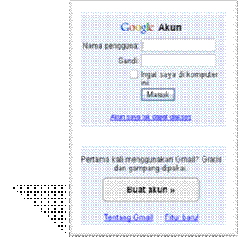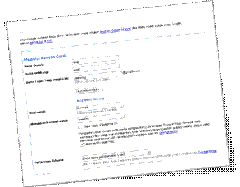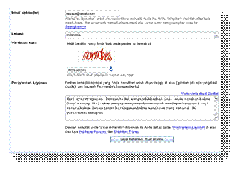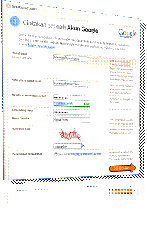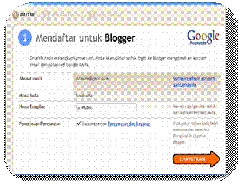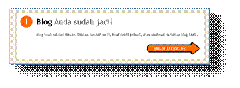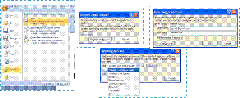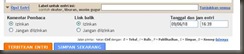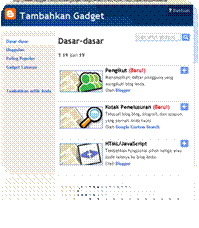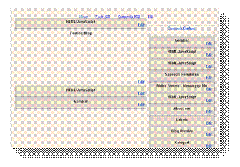Langkah-langkah Pembuatan Blog
I. Pendahuluan
Blog adalah kependekan dari Weblog, istilah yang pertama kali digunakan oleh Jorn Barger pada bulan Desember 1997. Jorn Barger menggunakan istilah Weblog untuk menyebut kelompok website pribadi yang selalu diupdate secara kontinyu dan berisi link-link ke website lain yang mereka anggap menarik disertai dengan komentar-komentar mereka sendiri.
Secara garis besar, Weblog dapat dirangkum sebagai kumpulan website pribadi yang memungkinkan para pembuatnya menampilkan berbagai jenis isi pada web dengan mudah, seperti karya tulis, kumpulan link internet, dokumen-dokumen(file-file WOrd, PDF, dll), gambar ataupun multimedia.
Para pembuat blog dinamakan Blogger. Melalui Blognya, kepribadian Blogger menjadi mudah dikenali berdasarkan topik apa yang disukai, apa tanggapan terhadap link-link yang di pilih dan isu-isu didalamnya. Oleh karena itu Blog bersifat sangat personal.
Perkembangan lain dari Blog yaitu ketika Blog memuat tulisan tentang apa yang seorang Blogger pikirkan, rasakan, hingga apa yang dia lakukan sehari-hari. Blog kemudian juga menjadi Diary Online yang berada di Internet. Satu-satunya hal yang membedakan Blog dari Diary atau Jurnal yang biasa kita miliki adalah bahwa Blog dibuat untuk dibaca orang lain.
SEJARAH BLOG
Blog pertama kemungkinan besar adalah halaman "What’s New" pada browser Mosaic yang dibuat oleh Marc Andersen pada tahun 1993. Kalau kita masih ingat, Mosaic adalah browser pertama sebelum adanya Internet Explorer bahkan sebelum Nestcape.
Kemudian pada Januari 1994 Justin Hall memulai website pribadinya "Justin’s Home Page" yang kemudian berubah menjadi "Links from the Underground" yang mungkin dapat disebut sebagai Blog pertama seperti yang kita kenal sekarang.
Hingga pada tahun 1998, jumlah Blog yang ada masih sangat sedikit. Hal ini disebabkan karena saat itu diperlukan keahlian dan pengetahuan khusus tentang pembuatan website, HTML, dan web hosting untuk membuat Blog, sehingga hanya mereka yang berkecimpung di bidang Internet, System Administrator atau Web Designer yang kemudian pada waktu luangnya menciptakan Blog-Blog mereka sendiri.
Namun saat ini, kita tidak perlu menjadi seorang programmer untuk menjadi seorang Blogger, karena kita dapat menampilkan seluruh isi dalam web dengan mudah melalui menu editor yang telah disediakan.
Keuntungan dari penggunaan Weblog antara lain:
1. Melalui weblog, kita dapat memperluas hubungan teman/ kenalan hingga dapat membentuk suatu komunitas yang besar.
2. Weblog melebihi surat elektronik (Email), karena satu posting blog yang anda bahas, dapat dibaca oleh pengunjung blog yang tak terbatas. Beda dengan email yang hanya bisa dibaca oleh orang yang kita kirimkan. Selain itu, pengunjung blog juga dengan cepat dapat memberikan respon terhadap posting blog melalui komentar yang dapat langsung dituliskan di blog tersebut.
Seiring perkembangan weblog dari waktu ke waktu, pengertian weblog juga akan berkembang seiring dengan ide - ide dan kemauan para Blogger.
Blog dibuat oleh para desainer penyedia blog agar bekerja secara otomatis dan mudah untuk dioperasikan, jadi bagi kita-kita yang masih bingung dengan bahasa pemrograman untuk membuat sebuah website tidak jadi persoalan. Apabila anda sudah bisa membuat sebuah account email di internet, maka dalam membuat blog pun saya yakin anda bisa.
II. Langkah-Langkah Pembuatan Blog
1. Pendaftaran Email
Untuk membuat blog kita harus mempunyai sebuah account email yang nantinya akan sangat berguna dalam pemasukan widget-widget maupun lupa password pada blogger atau yang lainnya.
Namun saya akan menampilkan sepintas cara dalam membuat account email di Google mail atau Gmail.
Pertama, ketikkan gmail.com pada browser maka browser akan otomatis ke halaman login gmail. Pilih Buat Akun pada bagian login gmail sebelah bawah.
Kedua, isilah semua data yang kosong sesuai data kita, dan sesuai dengan yang ditentukan oleh gmail itu sendiri.
Dengan memilih Saya menerima, Buat akunku.. maka pembuatan email anda telah berhasil.
Dengan catatan :
· Pada nama login hendaknya di cek ketersediaan dahulu, dan tidak ada character simbol pada gmail, namun pada yahoo atau yang lainnya bisa.
· Sandi minimal ada 8 karakter.
· Usahakan memiliki email sekunder agar bila lupa password di gmail, maka password dapat didapatkan kembali, tapi jika tidak ada tidak perlu diisi.
· Untuk verifikasi kode isikan sesuai dengan yang anda lihat, atau jika kurang jelas, diulang kembali dengan kode yang lain. Biasanya bersifat case sensitive.
2. Pendaftaran Akun Blog
Seperti halnya e-mail, dalam membuat blog pun kita harus mempunyai sebuah account terlebih dahulu, oleh karena itu silahkan daftarkan diri anda terlebih dahulu di free blog provider (penyedia hosting/domain blog gratis). Free blog provider sangatlah banyak terdapat di internet dan beberapa yang populer saat ini adalah :
6. http://multiply.com, dan lain-lain.
Dalam kesempatan kali ini saya akan mengulas tentang cara pembuatan blog di http://www.blogger.com, Silahkan anda klik gambar dibawah untuk mendaftar.
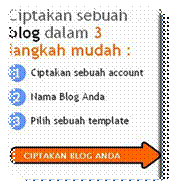 Jika anda berada pada situs blogger.com, anda akan melihat gambar seperti gambar-gambar di bawah ini. Silahkan lakukan langkah-langkah berikut ini untuk mulai menciptakan blog pada blogger :
Jika anda berada pada situs blogger.com, anda akan melihat gambar seperti gambar-gambar di bawah ini. Silahkan lakukan langkah-langkah berikut ini untuk mulai menciptakan blog pada blogger :
1. Klik tanda anak panah yang bertuliskan CIPTAKAN BLOG ANDA
· Isilah Alamat Email (yang masih valid)
· Isikan kembali alamat email anda tadi pada form Ketik ulang alamat email
· Tuliskan password yang anda inginkan pada form Masukkan sebuah password
· Isikan kembali password anda tadi pada form Ketik ulang sandi (password)
· Isi Nama Tampilan dengan nama yang ingin anda tampilkan
· Tulis tulisan yang tertera pada form Verifikasi Kata. Beri tanda tik/cek pada kotak di pinggir tulisan Saya menerima Persyaratan dan Layanan.
· Klik gambar anak panah yang bertuliskan "LANJUTKAN"
2. 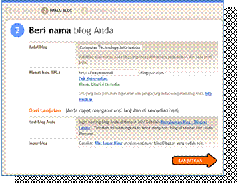 Tuliskan judul blog yang anda inginkan (nanti bisa di rubah lagi) pada form Judul Blog
Tuliskan judul blog yang anda inginkan (nanti bisa di rubah lagi) pada form Judul Blog
· Tulis nama situs anda pada form Alamat Blog (URL)
· Tulislah tulisan verifikasi yang ditampilkan pada form Verifikasi kata, jika sudah selesai klik gambar panah yang bertuliskan "LANJUTKAN".
3. Pilihlah gambar (template) yang anda inginkan (nanti bisa di rubah lagi), kemudian klik gambar anak panah yang bertuliskan "LANJUTKAN"
4. 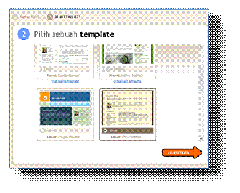 Setelah keluar tulisan "Blog Anda Sudah Jadi". Klik gambar panah bertuliskan "MULAI BLOGGING".
Setelah keluar tulisan "Blog Anda Sudah Jadi". Klik gambar panah bertuliskan "MULAI BLOGGING".
III. Langkah-Langkah untuk Mengatur Konten Blog :
Bagi para blogger, biasanya mereka menuangkan kreasinya sesuai dengan tema atau judul blog yang telah ditampilkan pada saat mendaftar agar terkesan lebih masuk setelah daftar membuat blog apa yang harus di isi( diposting ) dalam sebuah blog. Isi ( content ) dari sebuah blog tentu saja terserah kepada si pemilik blog itu sendiri, apakah mau di isi puisi, perjalanan hidup, teknik, tutorial, ataupun apa saja. Nah di sini saya menyarankan, isilah blog anda tersebut dengan minat ataupun hoby serta keahlian anda sendiri, karena tentu saja di luar sana banyak sekali orang yang tentunya sama minat dan hoby nya dengan anda, sehingga mereka akan tertarik untuk membaca tulisan-tulisan anda. Sebelum mengubah template dasar kita akan melakukan pengaturan pada blogger terlebih dahulu. Langkah-langkahnya :
1. Silahkan anda Login ke blogger.com dengan user name dan password.
2. Klik judul blog yang mau di setting ( jika anda sudah mempunyai beberapa blog)
3. Klik Pengaturan, trus klik Dasar. Beberapa form yang harus di isi pada menu Dasar :
· Judul ⇒ isi dengan judul blog anda. Contoh : Blogspot Tutorial
· Uraian ⇒ isi dengan deskripsi blog anda. Contoh : disini kita akan berbagi pengalaman dan pengetahuan seputar Blog
· Tambahkan blog Anda ke daftar kami? ⇒ pilih ya agar setiap posting kita selalu masuk di daftar Blogger.com.
· Biarkan mesin pencari menemukan blog Anda? ⇒ pilih ya
· Tampilkan Editing Cepat di Blog Anda? ⇒ pilih Ya
· Tampilkan Link Posting Email? ⇒ Sebaiknya pilih ya, tapi pilih tidak juga tidak apa-apa
· Konten Dewasa? ⇒ Pilih tidak. Kalau pilih ya berarti blog anda di anggap blog untuk dewasa (semacam blog porno)
· Tampilkan Mode Compose untuk semua blog Anda? ⇒ pilih Ya
· Aktifkan transliterasi? ⇒ pilih Tidak, jika anda ingin ada button untuk mengubah biasa ke hurup hindi (India), pilih ya jika sebaliknya)
· Klik tombol Simpan Pengaturan . Selesai
4. Klik Publikasi untuk mengatur menu Publikasi :
· Alamat BlogSpot ⇒ isi dengan nama blog anda. Contoh : kolom-tutorial. Biasanya alamat yang tercantum adalah langsung alamat blog anda, jadi jangan di ubah aja.
· Klik tombol Simpan pengaturan. Selesai
5. Klik Format untuk mengatur menu format :
· Tampilkan ⇒ pilih angka posting yang ingin anda tampilkan.
Missal : Tampilkan : 6 posting, berarti posting yang akan tampil di halaman blog anda adalah sebanyak enam posting. Pilih posting (jangan hari) pada menu pulldown.
· Format Header Tanggal ⇒ pilih model tanggal/bulan yang anda sukai, Format tanggal/bulan ini akan selalu muncul diatas postingan kita.
· Format tanggal Index Arsip ⇒ pilih model untuk peng-arsip-an yang anda sukai.
· Format Timestamp ⇒ Pilih bentuk waktu yang anda sukai.
· Zona Waktu ⇒ Pilih zona waktu yang sesuai. Contoh untuk WIB : [UTC-+7.00]Asia/Jakarta.
· Bahasa ⇒ Pilih bahasa yang di inginkan.
· Tampilkan Field judul ⇒ Pilih ya atau tidakpun tidak apa-apa
· Tampilkan kolom link ⇒ pilih ya, tapi seandainya pilih tidak juga tidak apa-apa.
· Aktifkan perataan float ⇒ pilih ya, tapi seandainya mau pilih tidak juga tidak apa-apa
· Klik tombol Simpan Pengaturan. Selesai
6. Klik Komentar Untuk mengatur menu komentar :
· Komentar ⇒ pilih tampilkan, ini agar artikel anda dapat di komentari oleh pengunjung
· Siapa yang Bisa Berkomentar ? ⇒ Pilih Siapa pun - termasuk Pengguna Anonim. Ini di maksudkan agar setiap orang bisa berkomentar tidak terbatas kepada anggota blogspot saja.
· Default Komentar untuk Posting ⇒ pilih Posting baru memiliki komentar.
· Link balik ⇒ Pilih tampilkan. Ini dimaksudkan agar kita mengetahui apabila ada yang memasang link pada artikel kita.
· Default Link Balik untuk Posting ⇒ pilih Posting baru Memiliki Link Balik.
· Format Timestamp Komentar ⇒ pilih format jam yg singkat. Contoh: 8.00 PM.
· Tampilkan komentar dalam sebuah window popup? ⇒ pilih Ya. Supaya ketika di klik oleh pengunjung, halaman blog anda tidak menghilang/tertimpa halaman komntar.
· Aktifkan moderasi komentar? ⇒ pilih Tidak (sebaiknya).
· Tampilkan verifikasi kata untuk komentar? ⇒ pilih Ya. ini di maksudkan agar terhindar dari software robot dengan tujuan melakukan spam.
· Tampilkan gambar profil dalam komentar? ⇒ pilih ya. Supaya gambar komentator yg punya id blogger, dapat menampilkan fotonya.
· Email Pemberitahuan Komentar ⇒ isi dg alamat email anda, ini di maksudkan agar setiap ada yang berkomentar pada artikel anda, anda dapat kiriman email dari blogger.com sebagai pemberitahuan.
· Klik tombol Simpan Pengaturan. Selesai
7. Klik Arsipkan Untuk mengatur menu Arsipkan :
· Frekuensi Arsip ⇒ pilih Bulanan.
· Aktifkan Halaman Posting? ⇒ pilih ya.
· Klik tombol Simpan Pengaturan . Selesai.
8. Klik Fedd Situs untuk mengatur menu feed situs :
· Izinkan Feed Blog ⇒ pilih Penuh.
· Posting URL Pengubahan Arah Feed ⇒ di isi dengan alamat feed penggati semisal alamat feed dari feed burner, jika belum punya, di kosongkan saja.
· Footer Feed Posting ⇒ Silahkan di isi dengan kode iklan yang anda punya, misal kode iklan dari Google adsense dsb, namun jika tidak punya, silahkan kosongkan saja.
· Klik tombol Simpan Perubahan. Selesai.
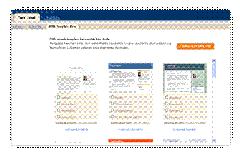 Setelah kita berhasil membuat blog, dan memberi judul pada blog kita. Maka alangkah lebih baiknya judul blog dan template nya sesuai. Selain pemilihan template yang telah kita lakukan pada tahap pendaftaran, kita dapat pula mencari nya dari berbagai situs yang telah menyediakan template yang dikhususkan untuk blogger.
Setelah kita berhasil membuat blog, dan memberi judul pada blog kita. Maka alangkah lebih baiknya judul blog dan template nya sesuai. Selain pemilihan template yang telah kita lakukan pada tahap pendaftaran, kita dapat pula mencari nya dari berbagai situs yang telah menyediakan template yang dikhususkan untuk blogger.
Misalkan pada situs http://btemplates.com/ anda dapat memilih sesuai dengan kriteria layout blog yang anda sukai. setelah anda memilih salah satu template blog anda dapat mendownload file berformat xml yang biasa telah di arsip dalam zip. Lalu file tersebut anda extract.
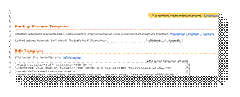 Pada Bagian Tata Letak à edit HTML anda dapat mengupload file xml yang telah anda extract memilih tombol choose à lalu diunggah.
Pada Bagian Tata Letak à edit HTML anda dapat mengupload file xml yang telah anda extract memilih tombol choose à lalu diunggah.
Setelah itu akan ada konfirmasi bahwa beberapa widget atau gadget yang terdapat pada template awal akan dihapuskan. Maka dari itu pemilihan konsep template itu lebih baik dilakukan dari awal. Lalu pratinjau lebih dahulu untuk melihat tampilan dari blog kita dengan template yang telah kita unggah. Setelah sesuai dengan selera kita, maka dapat kita simpan, namun jika anda ingin mengembalikan ke awal alangkah baiknya anda menyimpan dahulu template awal anda dengan mengklik perintah Download Template Lengkap pada Backup / Restore Template.
2. Tahap untuk Memulai Postingan
1. Postingan
Ada banyak cara untuk memosting artikel yang akan kita terbitkan. Yaitu :
· Menggunakan Postingan dari Blogger langsung.
· Dengan Menggunakan Microsoft Office 2007.
Dengan menggunakan Office 2007 atau Ms. Word 2007, kita dapat menyediakan file atau artikel yang akan kita posting yaitu dengan memilih office button à publish à blog. Lalu kita diminta untuk meregister account blog , pilih blog provider kita (misal : blogger), dan masukkan login account kita dan ikuti petunjuk sesudahnya.
Untuk memposting dengan blogger sendiri kita hanya dapat mempelajarinya dari tombol-tombol yang terdapat pada posting à entri baru.
Toolbar yang ada ketika posting :![]() Untuk merubah jenis hurup yang di gunakan
Untuk merubah jenis hurup yang di gunakan ![]() Untuk merubah ukuran hurup (heading)
Untuk merubah ukuran hurup (heading)![]() Untuk Menebalkan hurup
Untuk Menebalkan hurup![]() Untuk memiringkan hurup
Untuk memiringkan hurup![]() Untuk merubah warna hurup
Untuk merubah warna hurup![]() Untuk membuat link
Untuk membuat link![]() Untuk membuat artikel menjadi rata kiri
Untuk membuat artikel menjadi rata kiri![]() Untuk membuat tulisan menjadi di tengah
Untuk membuat tulisan menjadi di tengah![]() Untuk membuat artikel menjadi rata kanan
Untuk membuat artikel menjadi rata kanan![]() Untuk membuat artikel menjadi rata kiri dan rata kanan
Untuk membuat artikel menjadi rata kiri dan rata kanan![]() Untuk membuat sub bahasan oleh angka
Untuk membuat sub bahasan oleh angka![]() Untuk membuat sub bahasan oleh bullet
Untuk membuat sub bahasan oleh bullet![]() Untuk mengecek spelling
Untuk mengecek spelling![]() Untuk memasukan gambar(upload gambar)
Untuk memasukan gambar(upload gambar)
![]()
![]() Untuk mereview (melihat) artikel
Untuk mereview (melihat) artikel
Untuk menambah atau mengupload file video
![]() Untuk menghapus format yang dipilih
Untuk menghapus format yang dipilih
 Untuk menambahkan tulisan dalam bentuk bahasa lain.
Untuk menambahkan tulisan dalam bentuk bahasa lain.
Setelah selesai menulis artikel, sebelum di publish kita dapat mereview terlebih dahulu sebelum diterbitkan atau dapat pula kita simpan di draft jika tulisan kita belum selesai. Jika artikel telah siap untuk diterbitkan, kita dapat memberikan label langsung pada artikel dengan mengetikkan pada label untuk entri ini untuk mengkategorikan artikel kita terletak pada kategori apa. Dan dapat disetting pula tentang komentar pembaca dan link balik serta tanggal atau waktu dapat diatur sesuai dengan kehendak kita.
Sekedar pemberitahuan di blogger juga terdapat auto save yang nantinya akan di save di draft jika terjadi putus koneksi. Jadi tak perlu khawatir jika anda terputus dari koneksi dikarenakan koneksi yang pas-pasan. Oke.
Untuk mengatur jenis font (hurup) serta warna font dengan sangat mudah. Di bawah adalah langkah untuk mengatur Fonts And Colors (khusus untuk blogger baru dengan template baru, sedangkan untuk blogger yang memakai template klasik, menu ini tidak disediakan). Klik menu "Fonts and Colors", maka akan muncul beberapa pengaturan : (ini khusus untuk template "minima")
1. Page Background color --> pengaturan warna background blog. Silahkan klik warna yang ada di sebelah kanan yang di sukai
2. Text Color --> pengaturan warna hurup dari posting-an
3. Link Color --> pengaturan warna hurup yang di link
4. Blog Title Color --> pengaturan warna hurup judul Blog
5. Blog Description Color --> pengaturan warna hurup deskripsi blog
6. Post Title Color --> pengaturan warna hurup judul posting-an
7. Border Color --> pengaturan warna kotak yang mengelilingi judul blog, serta garis pemisah
8. Sidebar Title Color --> pengaturan warna hurup judul yang anda di sidebar (kolom samping)
9. Sidebar Title Color --> pengaturan warna hurup yang ada di sidebar(kolom samping)
10. Visited link Color --> pengaturan warna hurup link ketika pengunjung mengarahkannya ke tulisan yang mengandung link
11. Text Font --> pengaturan jenis hurup,berlaku untuk hurup hasil dari posting-an ataupun hurup yang ada di sidebar
12. Sidebar Title Font --> pengaturan jenis hurup untuk judul yang ada di sidebar serta tanggal postingan
13. Blog Title Font --> pengaturan jenis hurup Judul blog
14. Blog Description Font --> Pengaturan jenis hurup dekripsi blog
15. Post Footer Font --> pengaturan jenis hurup footer (contoh: posted by)
16. Klik “ SAVE CHANGES” untuk mengakhiri pengaturan. Selesai
Untuk template-template selain template "minimal", pada dasarnya sama aja, hanya saja ada sedikit perbedaan, tapi itu tidak sulit. Untuk mengetahui tulisan mana yang sedang di rubah oleh anda, anda cukup melihat mana yang berubah tulisannya pada preview yang terletak sebelah bawah.
3. Langkah-Langkah Untuk Menambahkan Gadget
Ada beberapa cara untuk menambahkan gadget pada blog anda dib logger.
Pertama, adalah melalui feature blogger sendiri.
Buka pada tata letak lalu ke elemen dan anda dapat menambahkan gadget dengan klik tambah gadget. Anda dapat memilih beberapa kategori dari feature blogger sendiri, seperti pengikut, kotak penelusuran, baik dari kategori unggulan sampah dasar dan terbaru. Dan anda juga dapat mencari gadget yang anda inginkan dengan menc ari di pencarian gadget.
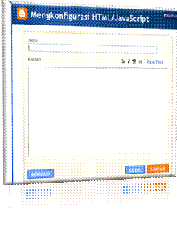 Kedua, anda dapat menambahkan gadget lain yang belum terdapat dalam penambahan gadget blogger dengan memilih Html / Javascript, lalu anda copy / paste code html / javascript ke windows gadget tersebut.
Kedua, anda dapat menambahkan gadget lain yang belum terdapat dalam penambahan gadget blogger dengan memilih Html / Javascript, lalu anda copy / paste code html / javascript ke windows gadget tersebut.
Beberapa situs yang dapat kita ambil gadget nya antara lain :
5. dsb. (anda dapat mencari di google atau yahoo searching)